- 系统
- 教程
- 软件
- 安卓
时间:2020-12-16 来源:u小马 访问:次
自从微软发布Win10以来,它就成了大众的热选系统,然而,接踵而至的就是各种Win10如何更新升级的问题。是的,Win10的忠实粉丝都想要升级Win10操作系统,但是却又不知道如何更新升级Win10。所以,今天小编我来来给大家说说Win10如何更新升级这个问题。
自从Win10问世以来,Win10就一直备受用户的关注,因为它可以在一年内免费升级,只要系统是Windows7 sp1就能通过Windows update直接升级到Windows10,但是很多用户依旧不知道Win7怎么升级Win10系统的。针对该问题,这里小编就给大家说说Win10更新升级的操作方法。
一,怎么更新Win10系统
右键点击任务栏,打开任务栏设置按钮。
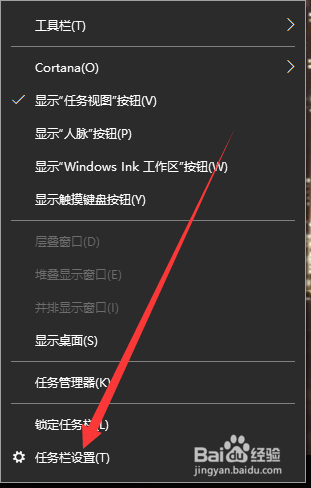
打开后点击主页图标。
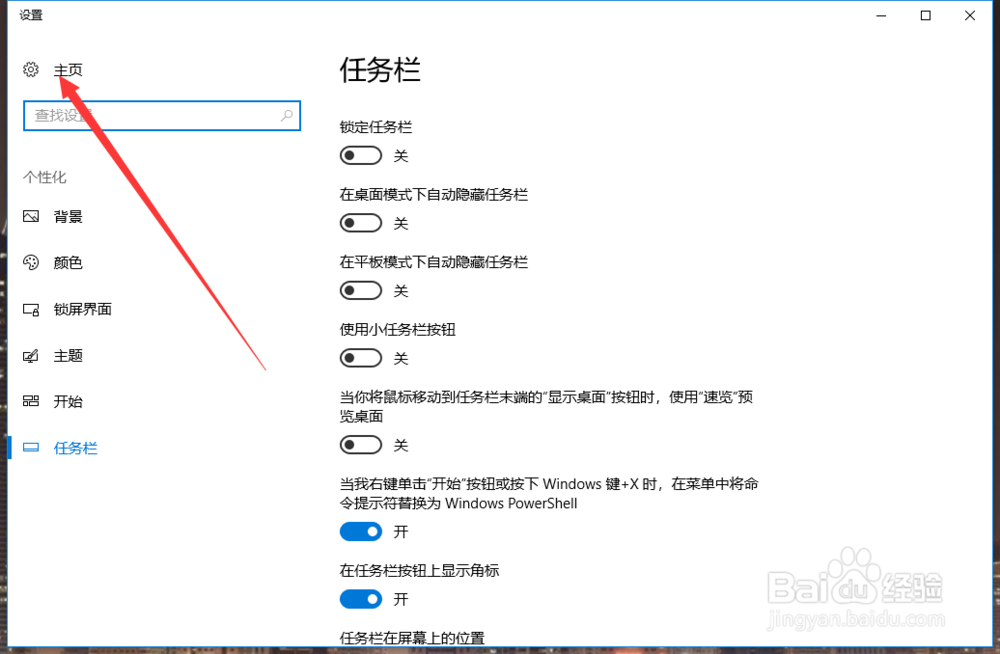
进入后点击更新与安全,在之后你就可以检查系统的更新了。
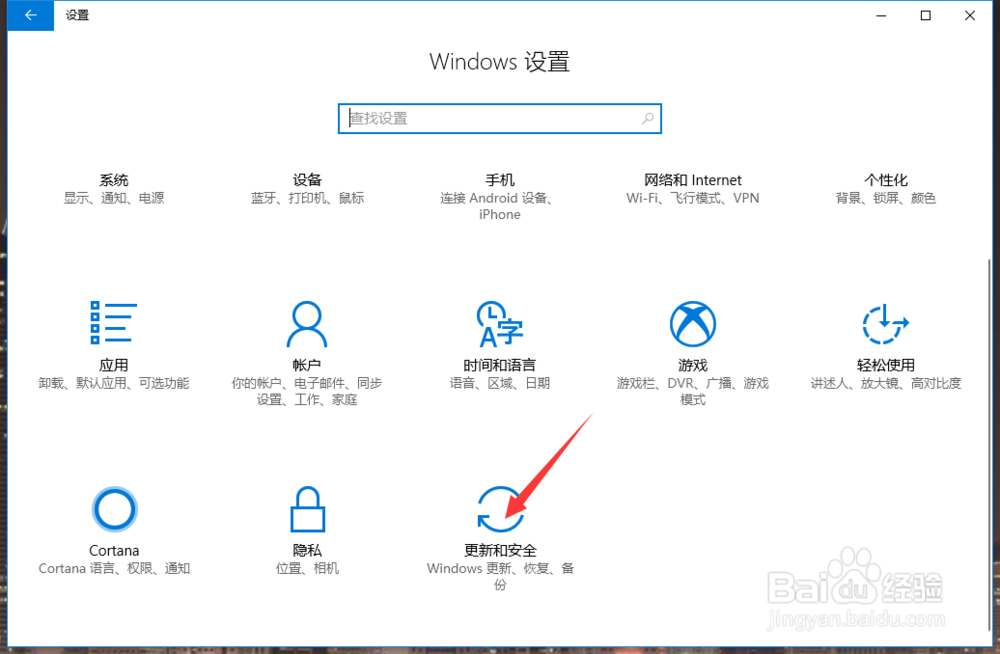
还有一种方法就是点击开始菜单里的设置图标。
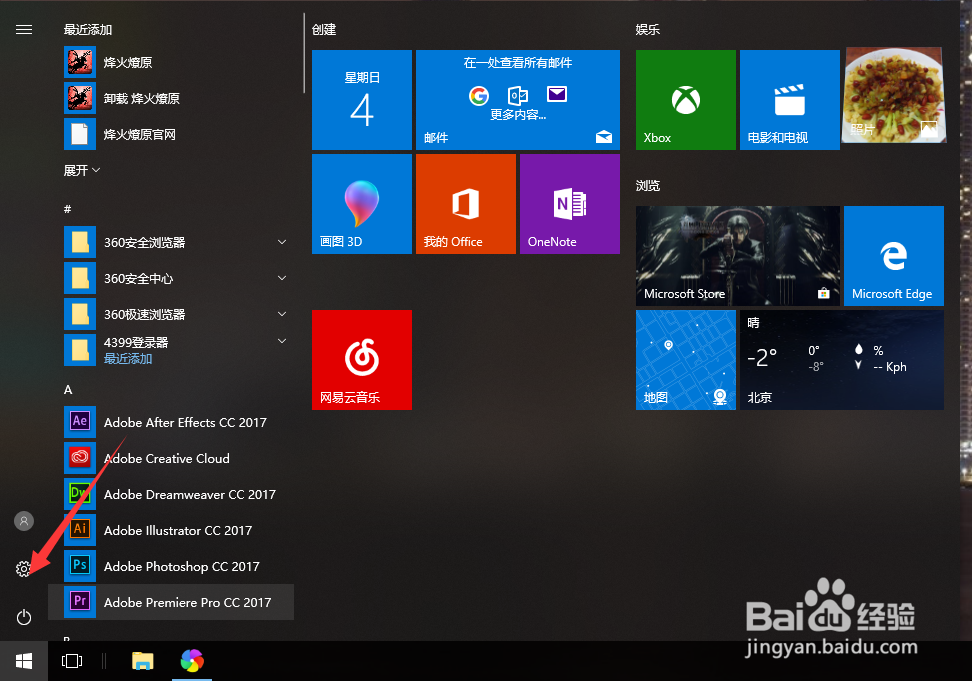
直接进入主页,点击更新与安全。
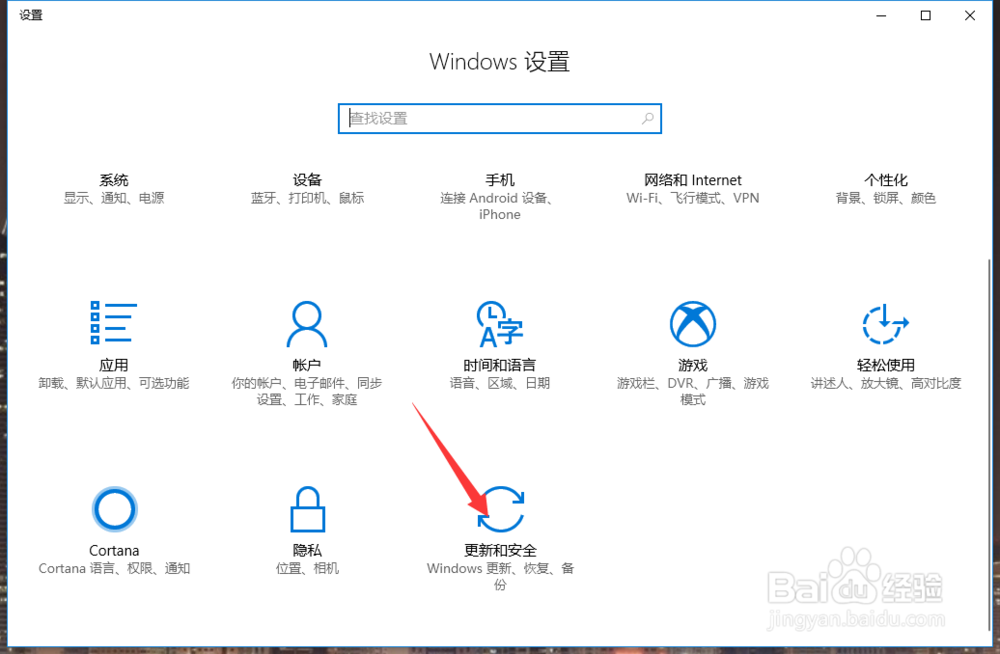
检查更新时,你还可以点击高级选项,选择定时更新也是不错的。
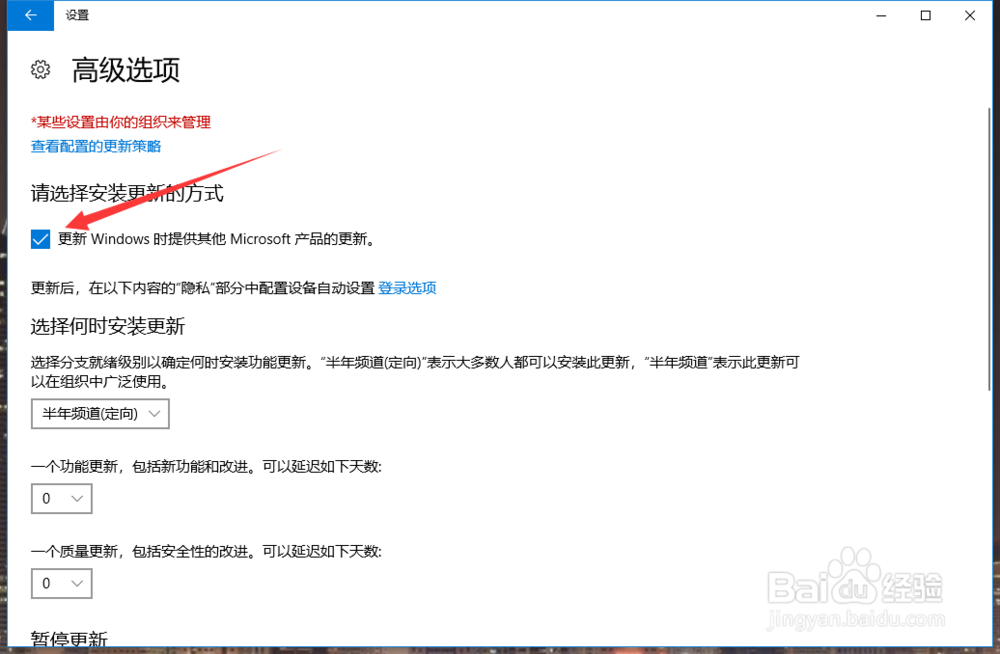
Win7怎么手动升级到Win10
1、打开开始菜单,点击控制面板
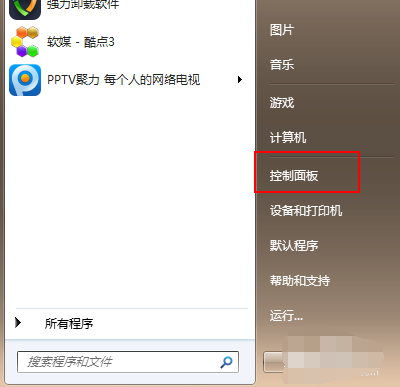
升级Win10电脑图解1
2、选择“系统和安全”
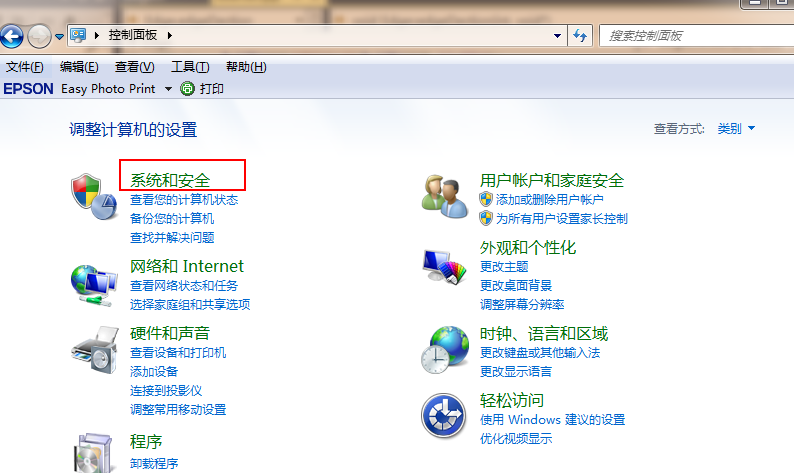
Win7旗舰版升级Win10电脑图解2
3、在Windows update下点击“检查更新”
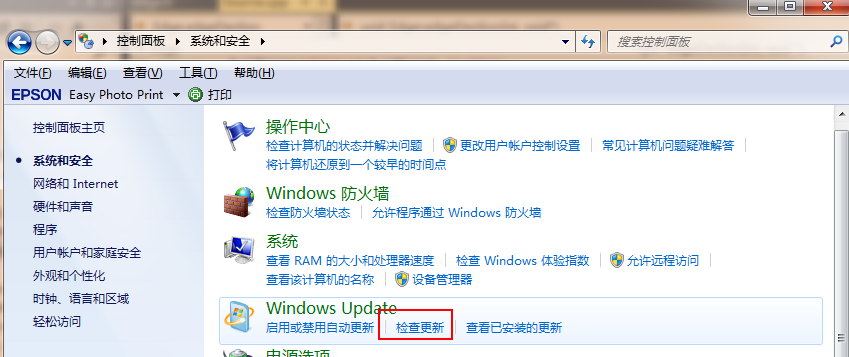
Win7电脑图解3





